Содержание
Невероятный успех первого поколения семидюймового Nexus начал новую эпоху в планшетных устройствах, когда сочетание ценовой политики и мощной начинки объединил знаменитый бренд – Google. Покорив все рейтинги, и обойдя продукцию компании Apple, производители решают выпустить планшет Google Nexus 7 второго поколения.
Дизайн
На лицевой панели находятся:
- Глазок камеры
- Датчик освещенности.
Дизайн почти не поддался изменению – остались легко узнаваемые элементы. Стоит отметить, что таблетка стала весить на 50 грамм меньше, и теперь ее можно без труда обхватить одной рукой.
Лицевая панель покрыта защитным стеклом Gorilla Glass, поэтому за механические повреждения на первое время можно забыть, хотя специалисты рекомендуют приобрести пленку.
Производители отошли от шероховатой поверхности задней панели, вместо этого появился матовый пластик с эмблемами названия линейки и компании создателя. Помимо этого, имеется:
- Два парных динамика – в нижней части
- Один продолговатый – в верхней части
- Глазок основной камеры.
Комплектация и коммуникация
На верхней грани планшет Гугл Нексус получил только разъем для минигарнитуры, что очень удобно, когда носишь его в кармане или сумке.
Кнопка для включения устройства и управления уровнем громкости динамиков находятся на правой боковине, там же слот для сим-карты и отверстие с кнопкой Reset.
Единственный порт USB расположился на нижней стороне, а левая грань абсолютно пуста.
Как и первое поколение, на данном девайсе отсутствует слот для дополнительной памяти, плюс нет фирменного разъема для док-станции, который был вытеснен вышеупомянутым слотом для симки.
И в этот раз компания решила не разбавлять комплектацию новыми элементы, а оставить все как было для сохранения более-менее адекватной цены, которая в прошлый раз на планшет Asus Google Nexus 7 был немного занижена из-за сверхпопулярности устройства.
Обзор технических характеристик
- Центральный процессор: 4-х ядерный Qualcomm APQ8064 с рабочей частотой 1500 МГц
- Операционная система: Android, версия — 4.3
- Оперативная память: 2 Гб
- Экран: диагональ 7-дюймов, разрешение составляет 1920х1200 пикселей, матрица HD IPS, Gorilla Glass с поддержкой до десяти нажатий
- Основная память: 16/32 GB
- Графический контроллер: Adreno 320
- Видеосъемка: тыловая камера – 5 МП с автофокусом, и 1.2Мп фронтальная
- Передача данных: Bluetooth, NFC, USB
- Подключение к интернету: Wi-Fi, 3G/LTE,
- Дополнительные интерфейсы: GPS, компас, акселерометр, гироскоп, технология беспроводной зарядки
- Время автономной работы: 10 часов серфинга по Интернету, около 9 часов просмотра видео
- Вес: почти 300 грамм
- Размеры: 200х114х8.7 миллиметров.
Настройка операционной системы
Зажимаем клавишу Power и ждем, пока включится таблетка. На экране появится – замок, нажимаем на него, и тянем влево или вправо, пока не появится рабочий стол.
Интерес вызывает новая панель уведомлений в верхней части экрана, вызвать можно, нажав пальцем и потянуть вниз. Панель позволяет управлять звуком, беспроводными сетями, а также получить быстрый доступ к настройкам и другое.
Перейдя в настройки и опустившись в пункт «О планшетном ПК», можно:
- Посмотреть версию прошивки, модуля связи и ядра
- Проверить наличие обновлений
- Посмотреть детальную информацию о других модулях
- И другое.
Данная ОС позволяет легко получить обновление системы по воздуху. Так как данная таблетка – это признанный флагман компании, поэтому в скором девайс получит обязательные обновления операционной системы.
Беспроводные Wi-Fi-сети
Возвращаемся в начало списка, а именно в пункт Wi-Fi в беспроводных сетях.
Переводим переключатель для включения беспроводного модуля, и ожидаем появления доступных точек. Далее нажимаем на выбранную, и вводим пароль. Как только прошла аутентификация и устройство получило адрес в сети, можно переходить к Интернет-приложениям и использовать доступные ресурсы.
3G-соединение
Возвращаемся в настройки, и опускаемся на три пункта ниже — в «Дополнительные настройки» или «Еще», далее следуем инструкции.
Следуем детальной инструкции по созданию нового подключения 3G:
- После нажатия на «Еще», в следующем меню выбираем – Мобильные сети
- Ставим галочку напротив меню разрешения передачи данных
- Выбираем APN точки
- Создаем новое подключение
- Вводим информацию с вашего пакета предоставляемых услуг Интернета.
Данные берем из выше приведенной таблицы в соответствии с оператором связи. Также можно перейти на сайт оператора, и в меню поддержки узнать информацию для настройки 3G-подключения.
Разблокировка девайса
Разблокировка сенсорной таблетки требуется для дальнейшей установки ломанной прошивки и, соответственно, root-прав. Прежде всего скачиваем программу для разблокировки и установки драйверов на компьютер: http://rghost.ru/50237658.
Выключаем планшет, рекомендуется сохранить важную информацию на другие носители информации, и зарядить планшет, как минимум, на 50%. Одновременно нажимаем:
- Кнопку включения/выключения
- Уменьшение громкости.
И в это время подключаем через USB к компьютеру.
Появится зеленый андроид и небольшое предупреждение – так и должно быть, все пока сделано правильно.
Вызываем диспетчер устройств, и находим свое подключенное устройство, выбираем пункт обновить драйвера. Через обзор указать на папку с скачанным ранее архивом (его нужно было разархивировать).
Вызываем командой «cmd» командную строку. Последовательно вводим:
- Команду cd
- Полный путь на разархивированную папку.
К дополнению, лучше всего, когда путь не будет содержать русских символов, и будет минимальной длины.
Обратите внимание, что командную строку не закрываем.
Разблокировка стандартного загрузчика
На этом этапе следует:
- Скачать образ с root-правами в соответствии с моделью устройства
- Перейти по ссылке http://teamw.in/project/twrp2 и скачать ломанный Recovery.
Скачанный архив с Recovery перемещаем в ранее созданную папку с утилитой для девайса, а образ с root — в память устройства, лучше всего в корень для быстрого поиска.
В командной строке вводим команду: fastboot flash recovery НазваниеФайла.img – это только что скаченный Recovery.
Установка суперправ
Не выключая командную строку, вводим команду: adb reboot recovery, тем самым загружаем таблетку в рековери.
Нажимаем на первую кнопку – установить, а далее указываем путь на образ с root, а уже в следующем окне подтверждаем выбор и начинаем установку, перетянув синюю клавишу вправо, как указывает подсказка.
Если все сделано правильно, появится слово – Successful, после этого можно нажимать на перезагрузку системы и отключать шнур USB от компьютера.
Как только устройство загрузилось, переходим к приложениям, и запускаем SuperSu.
Возможно, программу придется установить самостоятельно, или обновить на более новую версию, все зависит от установленного образа с root.
Ручная прошивка
Процесс установки идентичный выше описанному, начиная с этапа загрузки нового Recovery (Power+вниз громкость). Однако, сначала следует сбросить скачанную прошивку в папку с файлами образа root прав:
http://download.cyanogenmod.org/?device=deb&type






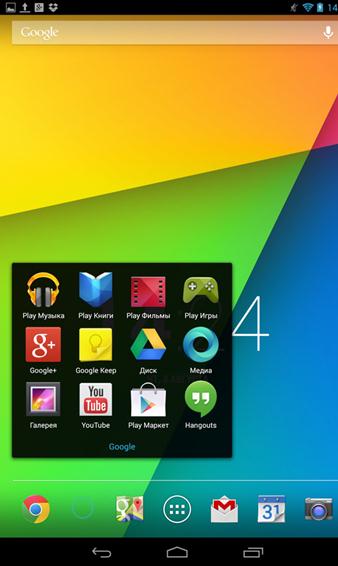
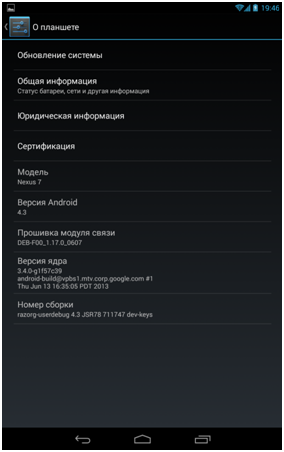
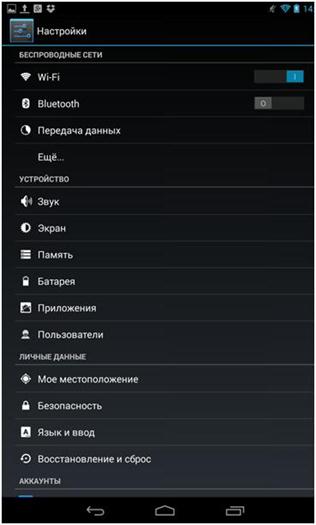
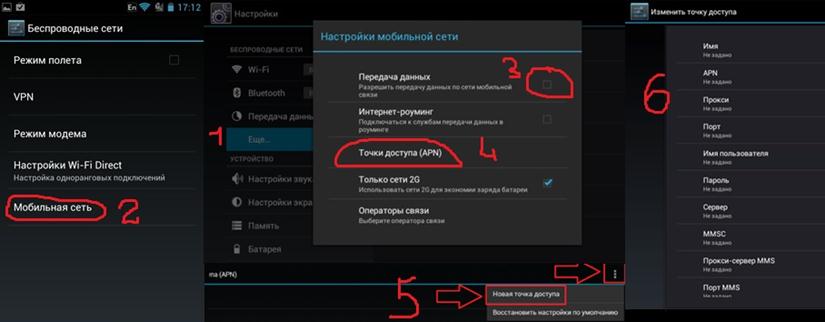
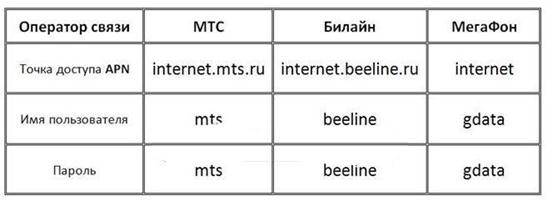

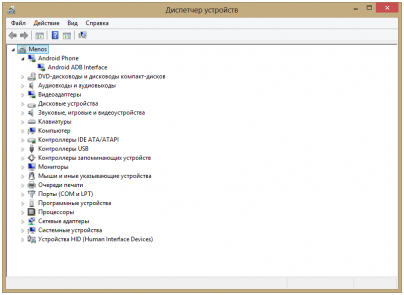
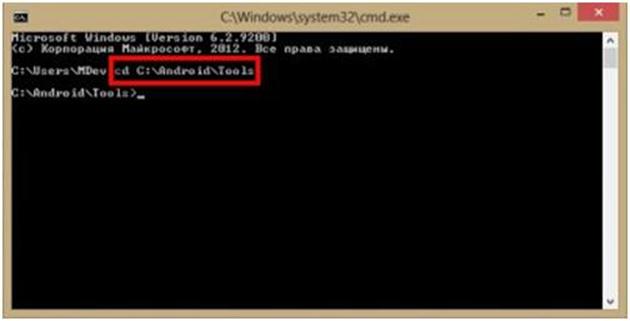
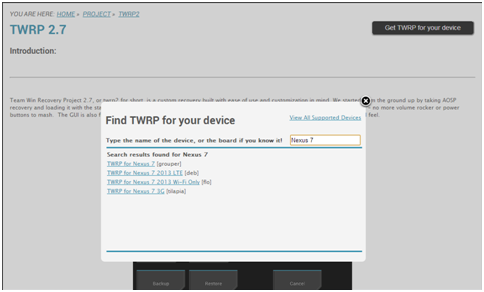
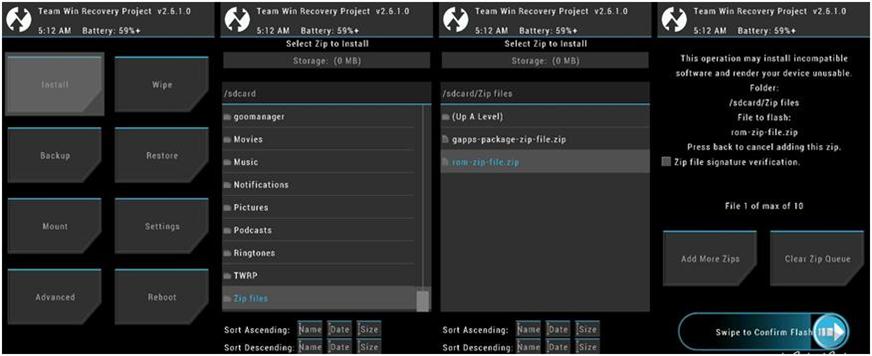
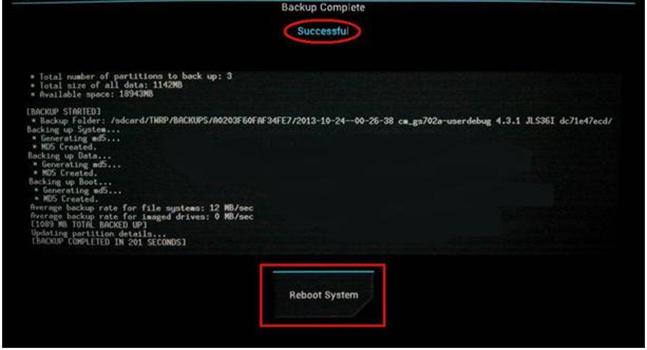
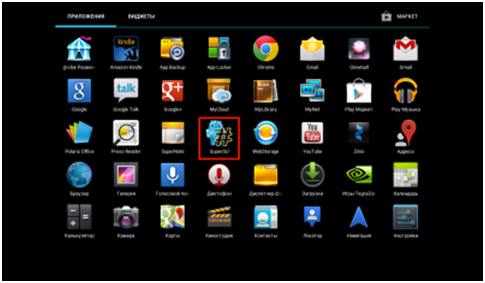
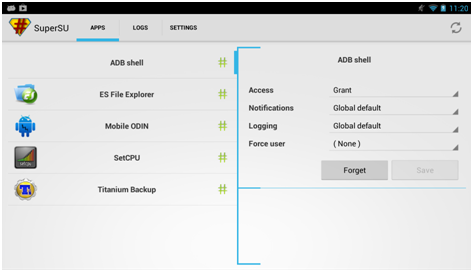
ПОСЛЕДНИЕ КОММЕНТАРИИ